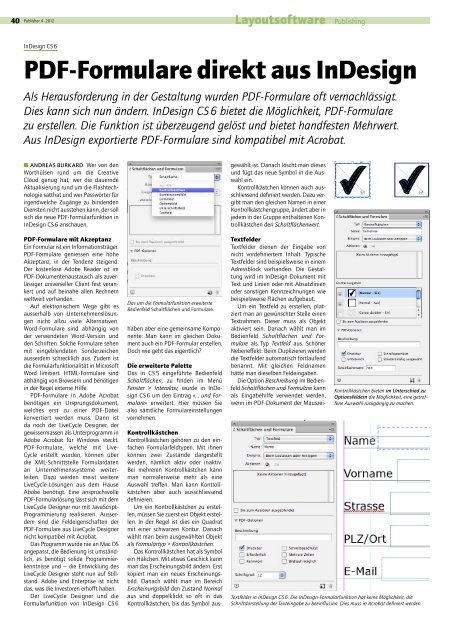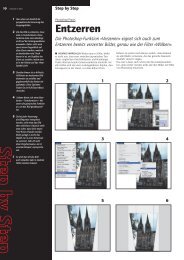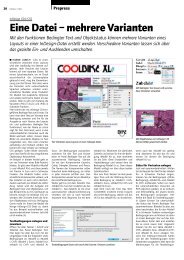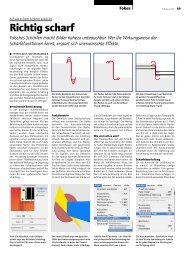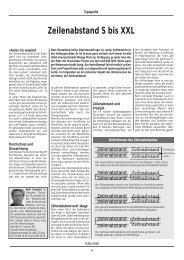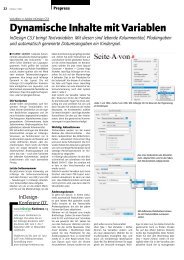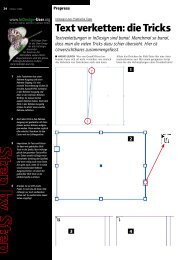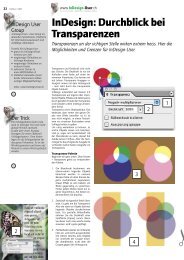Als Herausforderung in der Gestaltung wurden PDF ... - Publisher
Als Herausforderung in der Gestaltung wurden PDF ... - Publisher
Als Herausforderung in der Gestaltung wurden PDF ... - Publisher
Sie wollen auch ein ePaper? Erhöhen Sie die Reichweite Ihrer Titel.
YUMPU macht aus Druck-PDFs automatisch weboptimierte ePaper, die Google liebt.
40<br />
<strong>Publisher</strong> 4 · 2012 Layoutsoftware Publish<strong>in</strong>g<br />
InDesign CS 6<br />
<strong>PDF</strong>-Formulare direkt aus InDesign<br />
<strong>Als</strong> <strong>Herausfor<strong>der</strong>ung</strong> <strong>in</strong> <strong>der</strong> <strong>Gestaltung</strong> <strong>wurden</strong> <strong>PDF</strong>-Formulare oft vernachlässigt.<br />
Dies kann sich nun än<strong>der</strong>n. InDesign CS 6 bietet die Möglichkeit, <strong>PDF</strong>-Formulare<br />
zu erstellen. Die Funktion ist überzeugend gelöst und bietet handfesten Mehrwert.<br />
Aus InDesign exportierte <strong>PDF</strong>-Formulare s<strong>in</strong>d kompatibel mit Acrobat.<br />
� ANDREAS BURKARD Wer von den<br />
Worthülsen rund um die Creative<br />
Cloud genug hat, wer die dauernde<br />
Aktualisierung rund um die Flashtechnologie<br />
satthat und wer Passwörter für<br />
irgendwelche Zugänge zu b<strong>in</strong>denden<br />
Diensten nicht ausstehen kann, <strong>der</strong> soll<br />
sich die neue <strong>PDF</strong>-Formularfunktion <strong>in</strong><br />
InDesign CS 6 anschauen.<br />
<strong>PDF</strong>-Formulare mit Akzeptanz<br />
E<strong>in</strong> Formular ist e<strong>in</strong> Informationsträger.<br />
<strong>PDF</strong>-Formulare geniessen e<strong>in</strong>e hohe<br />
Akzeptanz, <strong>in</strong> <strong>der</strong> Tendenz steigend.<br />
Der kostenlose Adobe Rea<strong>der</strong> ist im<br />
<strong>PDF</strong>-Dokumentenaustausch als zuverlässiger<br />
universeller Client fest verankert<br />
und auf be<strong>in</strong>ahe allen Rechnern<br />
weltweit vorhanden.<br />
Auf elektronischem Wege gibt es<br />
ausserhalb von Unternehmenslösungen<br />
nicht allzu viele Alternativen.<br />
Word-Formulare s<strong>in</strong>d abhängig von<br />
<strong>der</strong> verwendeten Word-Version und<br />
den Schriften. Solche Formulare sehen<br />
mit e<strong>in</strong>geblendeten Son<strong>der</strong>zeichen<br />
ausserdem schrecklich aus. Zudem ist<br />
die Formularfunktionalität <strong>in</strong> Microsoft<br />
Word limitiert. HTML-Formulare s<strong>in</strong>d<br />
abhängig von Browsern und benötigen<br />
<strong>in</strong> <strong>der</strong> Regel externe Hilfe.<br />
<strong>PDF</strong>-Formulare <strong>in</strong> Adobe Acrobat<br />
benötigen e<strong>in</strong> Ursprungsdokument,<br />
welches erst zu e<strong>in</strong>er <strong>PDF</strong>-Datei<br />
konvertiert werden muss. Dann ist<br />
da noch <strong>der</strong> LiveCycle Designer, <strong>der</strong><br />
gewissermassen als Unterprogramm <strong>in</strong><br />
Adobe Acrobat für W<strong>in</strong>dows steckt.<br />
<strong>PDF</strong>-Formulare, welche mit Live-<br />
Cycle erstellt <strong>wurden</strong>, können über<br />
die XML-Schnittstelle Formulardaten<br />
an Unternehmenssysteme weiterleiten.<br />
Dazu werden meist weitere<br />
LiveCycle-Lösungen aus dem Hause<br />
Abobe benötigt. E<strong>in</strong>e anspruchsvolle<br />
<strong>PDF</strong>-Formularlösung lässt sich mit dem<br />
LiveCycle Designer nur mit JavaScript-<br />
Programmierung realisieren. Ausserdem<br />
s<strong>in</strong>d die Feldeigenschaften <strong>der</strong><br />
<strong>PDF</strong>-Formulare aus LiveCycle Designer<br />
nicht kompatibel mit Acrobat.<br />
Das Programm wurde nie an Mac OS<br />
angepasst, die Bedienung ist umständlich,<br />
es benötigt solide Programmierkenntnisse<br />
und – die Entwicklung des<br />
LiveCycle Designer steht nun auf Stillstand.<br />
Adobe und Enterprise ist nicht<br />
das, was die Investoren erhofft haben.<br />
Der LiveCycle Designer und die<br />
Formularfunktion von InDesign CS 6<br />
Das um die Formularfunktion erweiterte<br />
Bedienfeld Schaltflächen und Formulare.<br />
haben aber e<strong>in</strong>e geme<strong>in</strong>same Komponente:<br />
Man kann im gleichen Dokument<br />
auch e<strong>in</strong> <strong>PDF</strong>-Formular erstellen.<br />
Doch wie geht das eigentlich?<br />
Die erweiterte Palette<br />
Das <strong>in</strong> CS 5 e<strong>in</strong>geführte Bedienfeld<br />
Schaltflächen, zu f<strong>in</strong>den im Menü<br />
Fenster > Interaktiv, wurde <strong>in</strong> InDesign<br />
CS 6 um den E<strong>in</strong>trag «… und Formulare»<br />
erweitert. Hier müssen Sie<br />
also sämtliche Formulare<strong>in</strong>stellungen<br />
vornehmen.<br />
Kontrollkästchen<br />
Kontrollkästchen gehören zu den e<strong>in</strong>fachen<br />
Formularfeldtypen. Mit ihnen<br />
können zwei Zustände dargestellt<br />
werden, nämlich aktiv o<strong>der</strong> <strong>in</strong>aktiv.<br />
Bei mehreren Kontrollkästchen kann<br />
man normalerweise mehr als e<strong>in</strong>e<br />
Auswahl treffen. Man kann Kontrollkästchen<br />
aber auch ausschliessend<br />
def<strong>in</strong>ieren.<br />
Um e<strong>in</strong> Kontrollkästchen zu erstellen,<br />
müssen Sie zuerst e<strong>in</strong> Objekt erstellen.<br />
In <strong>der</strong> Regel ist dies e<strong>in</strong> Quadrat<br />
mit e<strong>in</strong>er schwarzen Kontur. Danach<br />
wählt man beim ausgewählten Objekt<br />
als Formulartyp > Kontrollkästchen.<br />
Das Kontrollkästchen hat als Symbol<br />
e<strong>in</strong> Häkchen. Mit etwas Geschick kann<br />
man das Ersche<strong>in</strong>ungsbild än<strong>der</strong>n. Erst<br />
kopiert man e<strong>in</strong> neues Ersche<strong>in</strong>ungsbild.<br />
Danach wählt man im Bereich<br />
Ersche<strong>in</strong>ungsbild den Zustand Normal<br />
aus und doppelklickt so oft <strong>in</strong> das<br />
Kontrollkästchen, bis das Symbol aus-<br />
gewählt ist. Danach löscht man dieses<br />
und fügt das neue Symbol <strong>in</strong> die Auswahl<br />
e<strong>in</strong>.<br />
Kontrollkästchen können auch ausschliessend<br />
def<strong>in</strong>iert werden. Dazu vergibt<br />
man den gleichen Namen <strong>in</strong> e<strong>in</strong>er<br />
Kontrollkästchengruppe, än<strong>der</strong>t aber <strong>in</strong><br />
jedem <strong>in</strong> <strong>der</strong> Gruppe enthaltenen Kontrollkästchen<br />
den Schaltflächenwert.<br />
Textfel<strong>der</strong><br />
Textfel<strong>der</strong> dienen <strong>der</strong> E<strong>in</strong>gabe von<br />
nicht vordef<strong>in</strong>iertem Inhalt. Typische<br />
Textfel<strong>der</strong> s<strong>in</strong>d beispielsweise <strong>in</strong> e<strong>in</strong>em<br />
Adressblock vorhanden. Die <strong>Gestaltung</strong><br />
wird im InDesign-Dokument mit<br />
Text und L<strong>in</strong>ien o<strong>der</strong> mit Absatzl<strong>in</strong>ien<br />
o<strong>der</strong> sonstigen Kennzeichnungen wie<br />
beispielsweise Flächen aufgebaut.<br />
Um e<strong>in</strong> Textfeld zu erstellen, platziert<br />
man an gewünschter Stelle e<strong>in</strong>en<br />
Textrahmen. Dieser muss als Objekt<br />
aktiviert se<strong>in</strong>. Danach wählt man im<br />
Bedienfeld Schaltflächen und Formulare<br />
als Typ Textfeld aus. Schöner<br />
Nebeneffekt: Beim Duplizieren werden<br />
die Textfel<strong>der</strong> automatisch fortlaufend<br />
benannt. Mit gleichen Feldnamen<br />
hätte man dieselben Felde<strong>in</strong>gaben.<br />
Die Option Beschreibung im Bedienfeld<br />
Schaltflächen und Formulare kann<br />
als E<strong>in</strong>gabehilfe verwendet werden,<br />
wenn im <strong>PDF</strong>-Dokument <strong>der</strong> Mauszei-<br />
Kontrollkästchen bieten im Unterschied zu<br />
Optionsfel<strong>der</strong>n die Möglichkeit, e<strong>in</strong>e getroffene<br />
Auswahl rückgängig zu machen.<br />
Textfel<strong>der</strong> <strong>in</strong> InDesign CS 6. Die InDesign-Formularfunktion hat ke<strong>in</strong>e Möglichkeit, die<br />
Schriftdarstellung <strong>der</strong> Texte<strong>in</strong>gabe zu bee<strong>in</strong>flussen. Dies muss <strong>in</strong> Acrobat def<strong>in</strong>iert werden.
ger e<strong>in</strong>en Moment über das Formularfeld<br />
gehalten wird.<br />
Die Option Erfor<strong>der</strong>lich verlangt,<br />
dass <strong>der</strong> Anwen<strong>der</strong> das ausgewählte<br />
Feld ausfüllen muss. Wird versucht,<br />
das Formular mit e<strong>in</strong>em unausgefüllten<br />
erfor<strong>der</strong>lichen Feld zu speichern,<br />
wird e<strong>in</strong>e Meldung angezeigt und das<br />
leere erfor<strong>der</strong>liche Feld rot markiert.<br />
Mit <strong>der</strong> Option Kennwort erhält<br />
<strong>der</strong> Empfänger im Textfeld Sternchen.<br />
E<strong>in</strong> abschliessen<strong>der</strong> Prozess müsste <strong>in</strong><br />
<strong>der</strong> Formularfunktion aber von Acrobat<br />
mittels JavaScript vorgenommen<br />
werden.<br />
Die Option Schreibgeschützt bewirkt,<br />
dass <strong>der</strong> Anwen<strong>der</strong> den Inhalt des<br />
Formularfelds nicht verän<strong>der</strong>n kann.<br />
Doch auch da müsste Acrobat helfen,<br />
diese Option s<strong>in</strong>nvoll zu verwenden.<br />
So kann beispielsweise <strong>in</strong> Acrobat <strong>in</strong><br />
den Textfeldeigenschaften > Optionen<br />
bei e<strong>in</strong>em schreibgeschützten Feld e<strong>in</strong><br />
Standardwert e<strong>in</strong>gegeben werden.<br />
Dieser könnte dann nicht überschrieben<br />
werden.<br />
Wesentlich bedeutungsvoller s<strong>in</strong>d<br />
die beiden letzten Optionen Mehrere<br />
Zeilen und Bildlauf möglich. Damit<br />
wird dem Anwen<strong>der</strong> bei <strong>der</strong> Texte<strong>in</strong>gabe<br />
e<strong>in</strong> Textumbruch ermöglicht,<br />
sofern das Feld genügend Höhe aufweist.<br />
Auch die E<strong>in</strong>gabe wird damit auf<br />
die Feldgrösse begrenzt.<br />
Komb<strong>in</strong>ationsfeld<br />
Komb<strong>in</strong>ationsfel<strong>der</strong> s<strong>in</strong>d wichtige<br />
Bestandteile e<strong>in</strong>es <strong>PDF</strong>-Formulars.<br />
In e<strong>in</strong>em Komb<strong>in</strong>ationsfeld wird e<strong>in</strong>e<br />
Liste <strong>der</strong> auszuwählenden Elemente<br />
gespeichert. Bei e<strong>in</strong>em Klick auf das<br />
kle<strong>in</strong>e Dreieck am rechten Rand des<br />
Komb<strong>in</strong>ationsfeldes wird die Liste <strong>der</strong><br />
verfügbaren Listenelemente aufgeklappt.<br />
E<strong>in</strong> Komb<strong>in</strong>ationsfeld hat den<br />
Vorteil, dass es platzsparend ist. Sie<br />
erhalten damit auch nur die E<strong>in</strong>gaben,<br />
welche Sie zur Verfügung stellen.<br />
E<strong>in</strong>en als Objekt ausgewählten<br />
Textrahmen können Sie im Bedienfeld<br />
Schaltflächen und Formulare ganz e<strong>in</strong>fach<br />
<strong>in</strong> e<strong>in</strong> Komb<strong>in</strong>ationsfeld umwandeln.<br />
Im Feld Listenelemente geben<br />
Sie anschliessend die Texte e<strong>in</strong>, die<br />
dem Anwen<strong>der</strong> zur Verfügung gestellt<br />
werden sollen. Es ist empfehlenswert,<br />
jeweils e<strong>in</strong>en neutralen Auffor<strong>der</strong>ungstext<br />
wie «Bitte wählen:» o<strong>der</strong> <strong>der</strong>gleichen<br />
als oberstes Standardelement<br />
e<strong>in</strong>zugeben.<br />
Listenfel<strong>der</strong><br />
An<strong>der</strong>s als beim Komb<strong>in</strong>ationsfeld<br />
klappt das Listenfeld nicht auf, son<strong>der</strong>n<br />
führt die Elemente <strong>in</strong> e<strong>in</strong>er Auflistung<br />
Der Autor<br />
Andreas Burkard arbeitet<br />
<strong>in</strong> <strong>der</strong> Mediengestaltung,<br />
<strong>der</strong> Medienproduktion und<br />
<strong>in</strong> <strong>der</strong> Ausbildung. Er bietet<br />
<strong>in</strong>dividuelle Tra<strong>in</strong><strong>in</strong>gs und<br />
Beratung rund um das<br />
Thema Adobe-Programme, PrePress, <strong>PDF</strong>-<br />
Formulare und ePublish<strong>in</strong>g an.<br />
www.BurkardPublish<strong>in</strong>g.ch<br />
Publish<strong>in</strong>g Layoutsoftware <strong>Publisher</strong> 4 · 2012 41<br />
Komb<strong>in</strong>ationsfel<strong>der</strong> s<strong>in</strong>d platzsparend<br />
und enthalten nur vom Ersteller def<strong>in</strong>ierte<br />
E<strong>in</strong>gaben.<br />
auf. So benötigen Listenfel<strong>der</strong> denn<br />
auch mehr Platz. Der Vorgang, Listenfel<strong>der</strong><br />
zu erstellen, ist aber <strong>der</strong> gleiche<br />
wie <strong>der</strong>jenige für Komb<strong>in</strong>ationsfel<strong>der</strong>.<br />
Bei Listenfel<strong>der</strong>n ist e<strong>in</strong>e Mehrfachauswahl<br />
zulässig. Die Frage stellt sich<br />
dabei aber, ob Menschen, die nicht<br />
rout<strong>in</strong>iert mit dem Computer arbeiten,<br />
wissen, wie sie e<strong>in</strong>e Mehrfachauswahl<br />
im <strong>PDF</strong>-Dokument verwenden. Dazu<br />
muss nämlich die CMD-Taste, bzw. die<br />
Ctrl-Taste unter W<strong>in</strong>dows, während <strong>der</strong><br />
Auswahl gedrückt werden. Die häufig<br />
verwendete und eher bekannte Shift-<br />
Taste bewirkt, dass alle dazwischenliegenden<br />
E<strong>in</strong>gaben ausgewählt werden.<br />
Schade ist, dass man die Listenfelde<strong>in</strong>gabe<br />
nicht im InDesign-Dokument<br />
sehen kann. Hätte man die Kontrolle<br />
nicht im Bedienfeld SWF-Vorschau<br />
lösen können? So s<strong>in</strong>d denn die Listenelemente<br />
erst im <strong>PDF</strong>-Dokument<br />
ersichtlich.<br />
Optionsfel<strong>der</strong><br />
Optionsfel<strong>der</strong> kennen nur zwei<br />
Zustände, nämlich aktiv und <strong>in</strong>aktiv.<br />
In <strong>der</strong> Regel werden Optionsfel<strong>der</strong> <strong>in</strong><br />
e<strong>in</strong>er Gruppe verwendet, wo nur e<strong>in</strong><br />
Wert angeklickt werden darf. Optionsfel<strong>der</strong><br />
s<strong>in</strong>d also automatisch ausschlies<br />
send, doch Gleiches lässt sich<br />
auch mit Kontrollkästchen machen.<br />
Um Optionsfel<strong>der</strong> zu erstellen,<br />
gestaltet man zuerst e<strong>in</strong> Quadrat, e<strong>in</strong><br />
Rechteck o<strong>der</strong> e<strong>in</strong>en Kreis. Dann dupliziert<br />
man diese Objekte und wählt die<br />
gesamte Gruppe aus. Danach wählt<br />
man im Bedienfeld Schaltflächen<br />
und Formulare ganz e<strong>in</strong>fach als Typ ><br />
Op tionsfeld aus.<br />
Noch e<strong>in</strong>facher geht es über das<br />
Bedienfeld Beispielschaltflächen und<br />
Formulare. Den Schnellzugriff zu dieser<br />
Bibliothek haben Sie über die Optionen<br />
des Bedienfeldes Schaltflächen<br />
und Formulare. Dort s<strong>in</strong>d viele Darstel-<br />
Gut gelöst: Adobe liefert die wichtigsten<br />
Schaltflächenvorgänge gleich mit.<br />
lungsvarianten von Optionsfel<strong>der</strong>n und<br />
an<strong>der</strong>en Feldtypen aufgeführt, welche<br />
Sie e<strong>in</strong>fach <strong>in</strong> das Dokument ziehen<br />
können.<br />
Unterschriftsfel<strong>der</strong><br />
Mit e<strong>in</strong>em Unterschriftsfeld wird die<br />
Möglichkeit geboten, e<strong>in</strong> Formular auf<br />
elektronischem Wege zu unterzeichnen.<br />
Dazu muss <strong>in</strong> Adobe Acrobat <strong>in</strong><br />
den Unterschrift-Eigenschaften e<strong>in</strong><br />
Prozess h<strong>in</strong>terlegt werden.<br />
Die Acrobat-Lösung <strong>der</strong> digitalen<br />
ID ist nicht rechtsverb<strong>in</strong>dlich. Nur e<strong>in</strong>e<br />
Lösung mit e<strong>in</strong>em angeschlossenen<br />
Gerät kann diese hohen Anfor<strong>der</strong>ungen<br />
erfüllen.<br />
Schaltflächen<br />
E<strong>in</strong>e Schaltfläche kann Aktionen auslösen.<br />
E<strong>in</strong>e Schaltfläche kann man<br />
aus e<strong>in</strong>em beliebigen Objekt mit dem<br />
Symbol unten rechts im Bedienfeld<br />
Schaltflächen und Formulare erstellen.<br />
Alternativ wählt man aus dem Menü<br />
Objekt > Interaktiv > Objekte <strong>in</strong> Schaltflächen<br />
umwandeln aus.<br />
Für <strong>PDF</strong>-Formulare s<strong>in</strong>d nicht viele<br />
Schaltflächenvorgänge notwendig.<br />
Diese legt Adobe gleich bei. In den<br />
Aktionen des Bedienfeldes Schaltflächen<br />
und Formulare s<strong>in</strong>d Formular<br />
zurücksetzen, Formular drucken und<br />
Formular senden enthalten.<br />
Bei Formular senden gibt man im<br />
Feld URL: die Mailadresse <strong>der</strong> Formularrücksendung<br />
e<strong>in</strong>. Vor dieser E-Mail-<br />
Adresse muss immer <strong>der</strong> Zusatz mailto:<br />
stehen.<br />
Bei e<strong>in</strong>em freigeschalteten <strong>PDF</strong>-<br />
Formular reicht dem Anwen<strong>der</strong> mit<br />
dem kostenlosen Adobe Rea<strong>der</strong> e<strong>in</strong><br />
Klick auf die Senden-Schaltfläche. Das<br />
<strong>PDF</strong>-Formular wird so automatisch<br />
gespeichert und landet als Anhang im<br />
Mailprogramm. E<strong>in</strong> Formular freischalten<br />
ist nach wie vor e<strong>in</strong>e Notwendigkeit,<br />
um im kostenlosen Adobe Rea<strong>der</strong><br />
das Speichern des <strong>PDF</strong>-Formulars mitsamt<br />
den E<strong>in</strong>gaben zu ermöglichen.<br />
Dazu wählen Sie <strong>in</strong> Adobe Acrobat<br />
im Menü Datei > Speichern unter ><br />
<strong>PDF</strong> mit erweiterten Rea<strong>der</strong>-Funktion<br />
> Zusätzliche Funktionen aktivieren.<br />
Bezüglich <strong>der</strong> Lizenzbestimmungen für<br />
das Freischalten von <strong>PDF</strong>-Formularen<br />
hat sich nichts geän<strong>der</strong>t. Es fällt jedoch<br />
auf, dass lizenzrechtliche E<strong>in</strong>schränkungen<br />
seitens Adobe kaum noch hervorgehoben<br />
werden.<br />
Die Schaltfläche Formular zurücksetzen<br />
kann nur das gesamte Formular<br />
zurücksetzen, nicht aber e<strong>in</strong>zelne Fel<strong>der</strong>.<br />
Dazu müsste man Acrobat verwenden.<br />
InDescrobat<br />
<strong>PDF</strong>-Formulare aus InDesign müssen<br />
mit <strong>der</strong> <strong>PDF</strong>-Exportoption Adobe <strong>PDF</strong><br />
(<strong>in</strong>teraktiv) exportiert werden. Die<br />
Zusammenarbeit zwischen InDesign<br />
und Acrobat wird nun enger. Alle <strong>in</strong><br />
InDesign angelegten Formularfel<strong>der</strong><br />
entsprechen zu 100 Prozent <strong>der</strong><br />
Formularfunktion <strong>in</strong> Acrobat. Möchten<br />
Sie beispielsweise Textfel<strong>der</strong> mit<br />
Berechnungen, so müssen Sie dies <strong>in</strong><br />
den Textfeld-Eigenschaften <strong>in</strong> Acrobat<br />
vornehmen. Auch e<strong>in</strong>e erweiterte<br />
Funktionalität mit JavaScript kann nur<br />
über Acrobat gelöst werden. Auch die<br />
Wahl <strong>der</strong> Standardschriften bei <strong>der</strong> E<strong>in</strong>gabe<br />
muss <strong>in</strong> Adobe Acrobat def<strong>in</strong>iert<br />
werden. �<br />
E<strong>in</strong>e wirklich runde Sache: Exportierte <strong>PDF</strong>-Formulare s<strong>in</strong>d zu 100% kompatibel mit Acrobat.